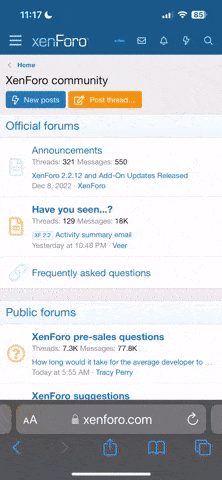Статус:
Offline
Реєстрація: 06.02.2007
Повідом.: 887
Реєстрація: 06.02.2007
Повідом.: 887
- 🟡 18:41 Відбій тривоги в Харківська область.Зверніть увагу, тривога ще триває у:- Куп’янський район- Харківський район- Липецька територіальна громада- Вовчанська територіальна громада#Харківська_область
- #1
FAQ по Xbox 360. Трактат о сущности.

О каком пушистом звере речь:
Xbox 360 — вторая по счёту игровая приставка компании Microsoft, которая последовала за Xbox. Xbox 360 конкурирует с Sony PlayStation 3 и Nintendo Wii в качестве игровой системы седьмого поколения. Некоторые из основных функций Xbox 360 представлены сервисом Xbox Live, позволяющим играть через Интернет, а также загружать разнообразный контент — видеоигры, демоверсии, трейлеры, музыку, ТВ-шоу и т. п.
Xbox 360 была официально анонсирована на канале MTV 12 мая 2005 года, а более детальная информация о приставке была представлена в том же месяце на выставке Electronic Entertainment Expo (E3). Все доступные на время выпуска приставки были успешно проданы в каждой стране кроме Японии. По состоянию на июнь 2010 года, существует 41,7 миллионов приставок Xbox 360 по всему миру.
На презентации, проходившей на выставке Е3 14 июня 2010 года, Microsoft анонсировала новую модель Xbox 360, которая поступила в продажу в тот же день. Переконструированая Xbox 360 стала тоньше, чем предыдущая модель, и была оснащена встроенным Wi-Fi 802.11 b/g/n, оптическим аудио выходом TOSLINK S/PDIF, пятью портами USB 2.0 (по сравнению с тремя на старой версии приставки), и специальным AUX портом. Продажа cтарых моделей Xbox 360 с этого момента остановлена. Первая приставка из этой серии имеет жесткий диск на 250 Гб, в то время как более поздняя и экономичная версия поставляется со картой памяти на 4 Гб.
В момент анонса упомянутой Xbox 360 S Microsoft заявила, что их консоль просуществовала только половину своего рабочего цикла, и что он продолжится до 2015 года. В 2009 году на веб-сайте компьютерной тематики IGN Xbox 360 была названа шестой величайшей игровой приставкой всего времени, попав в список из 25 позиций.
Технические характеристики:
Комплектация (основана на последних спецификациях системы):

Аксессуары:
Для консоли доступно много аксессуаров, таких как проводные и беспроводные контроллеры (джойстики), сменные передние панели, гарнитуры (беспроводная и проводная) и камера для разговоров по Live, клавиатура Messenger Kit для чата, карты памяти с ёмкостью 128, 256, 512 мегабайт, жёсткие диски (250, 120, 60 и 20 гигабайт) и ещё очень много вещей, стилизованных под Xbox 360.
Xbox 360 работает под управлением операционной системы, написанной специально для этой приставки. Эта операционная система, называемая аналитиками Xbox 360 OS, является на 90% переписанной операционной системой для первого Xbox (т. н. Xbox OS), а та, в свою очередь, представляет собой на 90% переписанную Windows 2000. Таким образом, в операционной системе, под управлением которой работает Xbox 360, чуть меньше процента кода из Windows 2000, а всё остальное — специально написанные замены и добавления.
Однако, стоит отметить, что речь идёт о первой прошивке. В последующих прошивках идёт модификация ядра параллельно с десктопными версиями Windows, но с акцентом на аппаратное обеспечение. Последняя версия прошивки имеет послойную загрузку (как в Windows 7) и ядро, аналогичное MinWin. Также добавилась поддержка ZuneHD и сервисов Zune.
New Xbox Experience (NXE)
В ходе пресс-конференции Microsoft на выставке E3 2008 была анонсирована новая оболочка (англ. dashboard) — «The New Xbox Experience» . Само меню станет трехмерным, а игроки смогут создавать свои аватары, внешне похожие на Mii — аватаров владельцев Nintendo Wii. Помимо нового дизайна, добавится несколько новых функций. Станет возможным полностью устанавливать игры на жёсткий диск для сокращения времени загрузки во время игры и уровня шума консоли, но диск нужен будет для проверки на легальность и запуска игры. Будет добавлена возможность создавать «вечеринки» (Parties) — своеобразные чаты или конференции среди друзей, в ходе которых можно обмениваться сообщениями, фотографиями и видео, в частности, будет реализована возможность совместного просмотра купленных в Xbox Live фильмов и сериалов. Кроме того, добавится раздел Primetime, в котором пользователи Xbox Live смогут участвовать в интерактивных трёхмерных версиях ТВ-передач. Первой такой программой была заявлена 1 vs. 100 (англ.). Официально NXE вышла в свет 19 ноября 2008. Но 1 ноября 2008 на западных торрентах появилась урезанная версия NXE (без функции Avatars).
Последняя версия dashboard на данный момент: 2.0.12611.00

Xbox Live (торговая марка Xbox LIVE) — представляет собой глубоко интегрированный в операционную систему консоли сетевой сервис, открывающий для пользователя широкие мультимедиа возможности. Сервис Xbox Live был запущен в России 10 ноября 2010 года.
Основные возможности:
Xbox Live Arcade (XBLA) — предлагает пользователям широкий ассортимент простых, недорогих, казуальных, но в то же время захватывающих игрушек.
Gamertag (GT) — персональный профиль игрока, в котором указан его gamerscore, достижения в играх, а также другая информация об игроке. Gamertag можно использовать в качестве аватара на форумах.
Gamerscore (GS) — очки, заработанные игроком за время его игры. Фактически является репутацией игрока. Первоначально игры, продающиеся в розницу, имели максимально 1000(GS), а игры из раздела Arcade имели 12 достижений, дававших 200(GS).
Gamercard — представляет собой карточку игрока, где отображается различная информация и статистика из профиля пользователя.
Microsoft Points (MSPs) — валюта в Xbox Live, за которую можно приобретать различный контент на Xbox Live Marketplace. Пополнить счёт можно либо через банковскую карту (Visa, MasterCard), либо через карты оплаты, которые можно приобрести в магазинах.
Новые возможности объявленные на выставке E3;

Kinect (ранее Project Natal), — игровой «контроллер без контроллера» для Xbox 360. Разработан фирмой Microsoft. Основанный на добавлении периферийного устройства к игровой приставке Xbox 360, Kinect позволяет пользователю взаимодействовать с ней без помощи игрового контроллера через устные команды, позы тела и показываемые объекты или рисунки. Цель проекта — увеличить число пользователей Xbox 360. Kinect был впервые представлен 1 июня 2009 г. на выставке E3;. В тот же день фирма Майкрософт разослала разработчикам программ более 1000 комплектов средств разработки Kinect. Вышел 4 ноября 2010 года в США и 10 ноября в Европе.
WTF?
Kinect — это горизонтально расположенная коробка на небольшом круглом основании, которую помещают выше или ниже дисплея. Размеры — примерно 23 см в длину и 4 см в высоту. Состоит из двух сенсоров глубины, цветной видеокамеры и микрофонной решетки. Проприетарное программное обеспечение осуществляет полное 3-х мерное распознавание движений тела, мимики лица и голоса. Микрофонная решетка позволяет Xbox 360 производить локализацию источника звука и подавление шумов, что дает возможность говорить без наушников и микрофона Xbox Live.
Датчик глубины состоит из инфракрасного проектора объединенного с монохромной КМОП-матрицей, что позволяет датчику Kinect получать трёхмерное изображение при любом естественном освещении.
Диапазон глубины и программа проекта позволяет автоматически калибровать датчик с учётом условий игры и окружающих условий, например мебели, находящейся в комнате.
Судя по недавнему патенту Microsoft, Kinect будет способен распознавать язык жестов. Пока патент касается только ASL, но, возможно, другие языки будут добавлены позже. Ожидается, что это расширит аудиторию пользователей и поможет обучать немых языку жестов. Однако, согласно официальному комментарию, эта особенность не будет включена в первую версию Kinect из-за сниженного в угоду цене разрешения камер. С другой стороны, Microsoft не отказывается от использования патента — но будет ли это улучшенная версия Kinect или отдельный продукт, пока неизвестно.
Список часто задаваемых вопросов и просто полезная информация:
Что такое Falcon и как его найти?
Существует несколько версий материнской платы Х360. Наиболее распространенными ранее были версии Zephyr и Falcon. Последний из них, Falcon, был выпущен к зиме 2007 года и отличается от зефира тем что впервые для Xbox 360 применён 65-нм техпроцесс для CPU, что позволило уменьшить нагрев процессора и тепловыделение приставки. Благодарю внедрению Falcon Microsoft почти решила проблема перегрева консоли.
Краткий перечень факторов указывающий на материнскую плату Falcon в приставке Xbox 360:
1) Приставка обязательно должна иметь HDMI-выход;
2) Дата производства минимум от 2007-08-24 (чем новее, тем больше шансов, что это будет Falcon).
3) На коробке приставки указана мощность блока питания - 175W.
4) На блоке питания самой приставки написана мощность - 175W.
Теперь сам процесс поиска Falcon'а:
1) Берём коробку с приставкой и смотрим на стикер, который приклеен сбоку. Если видим, что там написано 175W, то это значит, что внутри приставки находится материнская плата Falcon и поиск завершён.
2) Если вам не повезло и на стикере написано 203W, то это ещё не значит, что внутри нет Falcon'а. Некоторые комплекты (например, Xbox 360 Pro с играми Forza2 и Viva Pinata) приставок шли со старыми коробками, на которых было написано 203W, но внутри находился Falcon.
3) Проверяем дату изготовления приставки. Если дата производства будет выше, чем 2007-08-24, тогда имеет смысл искать Falcon дальше.
4) Открываем коробку с приставкой, вытаскиваем приставку, достаём блок питания и смотрим на стикер на блоке. Если на блоке написано 175W, то внутри 100% находится Falcon.
P.S. Актуально для тех, кто покупает сейчас б/у.
Что такое Jasper и как его найти?
Jasper - одна из последних ревизий (до выхода слим-версии консоли) материнской платы Xbox 360, еще менее подверженная перегреву.
Отличить его можно, посмотрев на заднюю стенку. Если там написано "12V - 12.1A; 5V-1A", то консоль - джаспер.
Региональность консоли
Приставки, продающиеся в Европе (и в Росси в частности) имеют PAL регион. То есть на своей приставке вы сможете запустить только PAL или RegionFree версию игры.
На данный момент нет способа играть в NTSC игры на PAL консоли и наоборот.
Прошивки, их отличия друг от друга
Небезызвестно, что для использования пиратских (нелицензионных) игр на xbox 360 хакеры придумали неоригинальные прошивки, позволяющие запускать пиратские игры.
Последние прошивки на данный момент: LT 1.1, LT+
Ixtreme LT+ позволяет запускать все игры, в том числе с защитой AP 2.5 (9-я волна) и выходить в лайв. Образы 9-й волны должны быть при этом пропатченны (на трекерах есть уже "готовые").
LT 1.1 - все прекрасно, но поиграть в новые игры (9-я волна) вряд ли получится.
Подробнее о защите AntiPiracy 2.5 и бубне
Что такое AntiPiracy 2.5?
AntiPiracy 2.5 (далее AP2.5) - совокупность множества дополнительных проверок для аутентификации игрового диска. Была заложена почти с самого запуска Xbox 360, но работает в боевом режиме с недавних пор (начиная с бета-дашборда 2.0.12581.0).
Чем это грозит?
В настоящий момент копия игры, которая требует выполнения AP2.5 проверок, не пройдет аутентификацию и, как следствие, не запустится. Возможно будет изменен XVal, который в последствии приведет к бану консоли в Xbox LIVE.
Ух ты ж ёжик! И что, теперь в новые игры никак нельзя поиграть?
В настоящий момент можно, но далеко не на всех консолях:
Копия игры запустится на 2.0.9199.0 дашборде, если она не требует принудительного обновления (например Fable III).
Копия игры запустится на 2.0.12611.0 дашборде с последней версией iXtreme прошивки если родной привод консоли Toshiba-Samsung TS-943A (все FW a.k.a. ROM VER.) или Hitachi-LG GDR-3120L (все FW a.k.a. ROM VER. до 0059XX включительно), т.к. эти FW a.k.a. ROM VER. не поддерживают AP2.5 проверки. Такие приводы можно найти в Xbox 360 с материнскими платами Xenon и в некоторых Xbox 360 с материнскими платами Zephyr. Привод может быть сменен на любой другой (см. Примечание 1) - информация проверена.
Инструкция по обновлению дашборда для обхода защиты AntiPiracy 2.5 a.k.a. AP2.5
Как устанавливать обновления?
Вариант 1. USB-флешка FAT/FAT32
Скопировать директорию $SystemUpdate в корень флешки.
Вставить флешку в любой USB-порт консоли.
Будет предложено установить обновление - подтвердить установку обновления.
Вариант 2. CD-R/CD-RW-диск
Записать директорию $SystemUpdate в корень диска.
Вставить диск в DVD-привод консоли.
Перезагрузить консоль.
Будет предложено установить обновление - подтвердить установку обновления.
Перед установкой нового обновления не забывайте удалять старую директорию $SystemUpdate.
Инструкция
0. Если на консоли версия дашборда ниже чем 2.0.9199.0, то сначала необходимо обновить дашборд до этой версии.
Ссылка для скачивания:
1. Установить обновление Kinect Adventures.
Ссылка для скачивания:
2. Установить обновление Kinect Animals.
Ссылка для скачивания:
3. Установить обновление Wave 9.
Ссылка для скачивания:
После такой последовательности обновлений на консоли будут запускаться игры, которые требует выполнения AP2.5 проверок (например Fable III, Assassin's Creed: Brotherhood, Need for Speed: Hot Pursuit и другие).
С играми поступаем как и раньше (в зависимости от прошивки привода):
Если патчили игры, то продолжайте патчить.
Если не патчили игры, то и не надо.
Резаки для компа
Оптимальным выбором для записи образов для Xbox 360 считается драйв Pioneer 111D (112D, 212D-sata) или Optirac 7173 (7173S-sata). Болванки, записанные ими прекрасно читаются как на Samsung’ах, так и на Hitachi на любых прошивках. Болванки максимально хорошо себя зарекомендовавшие- Verbatim и Philips, их и рекомендуется использовать. Для приводов Samsung болванки можно писать практически на любом резаке, поддерживающем DL и LayerBreak.
P.S. Информация немного устарела и для дела подходит практически любая современная писалка.
Диски для записи
Для записи игр xbox 360 небходимы DVD+R DL 8.5 GB (двухслойные DVD).
Перед покупкой дисков обратите внимание на то, что они должны быть именно DVD+R! Минусовые болванки (DVD-R) для записей игр xbox 360 НЕ подходят, т.к. они не поддерживают корректный переход на второй слой (layerbreak).
Теперь поговорим о брендах.
Рекомендуется все-таки использовать брендовые болванки Verbatim, TDK, Philips, хотя на приводах Samsung будут читаться практически любые болванки, но пожалейте свой привод.
Как записать демоверсию для Xbox 360
1. Скачиваем программу, устанавливаем, запускаем.
2. Выбираем "Запись CD из имеющегося файла".
3. Указываете путь к .dvd файлу и нажимаете Далее.
4. Выбираете привод для записи и нажимаете Далее.
5. Выставляете минимальную скорость записи и нажимаете ОК (при этом учтите, что скорость не обязательно будет такой, какой вы её выставили. У большинства болванок на данный момент минимальная скорость записи 2.4х, поэтому если скорость 1.0х болванкой не поддерживается, будет выставлена ближайшая к ней, т.е. 2.4х).
6. После того, как диск запишется (около 40 минут на скорости 2.4х) вставляете его в приставку и наслаждаетесь игрой.

Xbox 360 — вторая по счёту игровая приставка компании Microsoft, которая последовала за Xbox. Xbox 360 конкурирует с Sony PlayStation 3 и Nintendo Wii в качестве игровой системы седьмого поколения. Некоторые из основных функций Xbox 360 представлены сервисом Xbox Live, позволяющим играть через Интернет, а также загружать разнообразный контент — видеоигры, демоверсии, трейлеры, музыку, ТВ-шоу и т. п.
Xbox 360 была официально анонсирована на канале MTV 12 мая 2005 года, а более детальная информация о приставке была представлена в том же месяце на выставке Electronic Entertainment Expo (E3). Все доступные на время выпуска приставки были успешно проданы в каждой стране кроме Японии. По состоянию на июнь 2010 года, существует 41,7 миллионов приставок Xbox 360 по всему миру.
На презентации, проходившей на выставке Е3 14 июня 2010 года, Microsoft анонсировала новую модель Xbox 360, которая поступила в продажу в тот же день. Переконструированая Xbox 360 стала тоньше, чем предыдущая модель, и была оснащена встроенным Wi-Fi 802.11 b/g/n, оптическим аудио выходом TOSLINK S/PDIF, пятью портами USB 2.0 (по сравнению с тремя на старой версии приставки), и специальным AUX портом. Продажа cтарых моделей Xbox 360 с этого момента остановлена. Первая приставка из этой серии имеет жесткий диск на 250 Гб, в то время как более поздняя и экономичная версия поставляется со картой памяти на 4 Гб.
В момент анонса упомянутой Xbox 360 S Microsoft заявила, что их консоль просуществовала только половину своего рабочего цикла, и что он продолжится до 2015 года. В 2009 году на веб-сайте компьютерной тематики IGN Xbox 360 была названа шестой величайшей игровой приставкой всего времени, попав в список из 25 позиций.
Технические характеристики:
- Процессор IBM Xenon (архитектура PowerPC), содержит 3 симметричных ядра (по два аппаратных потока на каждое), работающих на общей тактовой частоте 3,2 ГГц. 1 мегабайт общего кэша L2.
- Графический чип Xenos от ATI, 10 Мбайт встроенной памяти eDRAM, 500 млн полигонов в секунду.
- 512 Мбайт ОЗУ (используется и в центральном, и в графическом процессоре).
- Заявленная суммарная производительность системы — 1 ТFLOPS (производительность CPU — 115 Гфлопс)
- Поддержка разрешений: 480i, 480p, 720p, 1080i, 1080p, соотношение сторон 4:3 и 16:9.
- Съёмный жёсткий диск на 20/60/120/250 Гбайт (опционально)
- Привод DVD-ROM.
Комплектация (основана на последних спецификациях системы):

Аксессуары:
Для консоли доступно много аксессуаров, таких как проводные и беспроводные контроллеры (джойстики), сменные передние панели, гарнитуры (беспроводная и проводная) и камера для разговоров по Live, клавиатура Messenger Kit для чата, карты памяти с ёмкостью 128, 256, 512 мегабайт, жёсткие диски (250, 120, 60 и 20 гигабайт) и ещё очень много вещей, стилизованных под Xbox 360.
- Wireless Headset — беспроводная гарнитура, работает в частотном диапазоне 2,4 ГГц на расстоянии до 9 метров от консоли. Встроенной батареи хватает на 8 часов работы. Зарядка осуществляется с помощью устройства, которое идет в комплекте.
- Wireless + PC AN08 — беспроводная гарнитура для ПК, работает в частотном диапазоне 2,4 ГГц на расстоянии до 9 метров от контролёра, питающего из USB от ПК. Входит два пальчиковых батареек. Имеет совместимость с Xbox 360.
- Messenger Kit — клавиатура, встраиваемая в джойстик для быстрого набора сообщений. Подсветка клавиатуры позволяет набирать текст в темноте.
- Hard Drive — съёмный жёсткий диск. Есть варианты на 20, 60, 120 и 250 Гб.
- HD-DVD Player — внешний оптический привод для чтения HD-DVD дисков. На данный момент выпуск прекращён.
- Headset — проводная гарнитура для голосового общения.
- Play & Charge Kit — даёт дополнительное время для игры, когда батареи контроллера уже почти разрядились. Без подзарядки можно играть около 30 часов. Уровень заряда показывается специальным индикатором.
- Quick Charge Kit — зарядное устройство для зарядки двух аккумуляторных батарей.
- Universal Media Remote — мультимедийный пульт для управления консолью. Имеет подсветку для работы в темноте.
- Wireless Networking Adapter — WiFi адаптер.
- Wireless Racing Wheel — беспроводной руль.
- Live Vision — камера для общения в видеочатах и для игр, где реализовано распознавание движений.
- Special Edition Faceplates — съёмные лицевые панели.
Xbox 360 работает под управлением операционной системы, написанной специально для этой приставки. Эта операционная система, называемая аналитиками Xbox 360 OS, является на 90% переписанной операционной системой для первого Xbox (т. н. Xbox OS), а та, в свою очередь, представляет собой на 90% переписанную Windows 2000. Таким образом, в операционной системе, под управлением которой работает Xbox 360, чуть меньше процента кода из Windows 2000, а всё остальное — специально написанные замены и добавления.
Однако, стоит отметить, что речь идёт о первой прошивке. В последующих прошивках идёт модификация ядра параллельно с десктопными версиями Windows, но с акцентом на аппаратное обеспечение. Последняя версия прошивки имеет послойную загрузку (как в Windows 7) и ядро, аналогичное MinWin. Также добавилась поддержка ZuneHD и сервисов Zune.
New Xbox Experience (NXE)
В ходе пресс-конференции Microsoft на выставке E3 2008 была анонсирована новая оболочка (англ. dashboard) — «The New Xbox Experience» . Само меню станет трехмерным, а игроки смогут создавать свои аватары, внешне похожие на Mii — аватаров владельцев Nintendo Wii. Помимо нового дизайна, добавится несколько новых функций. Станет возможным полностью устанавливать игры на жёсткий диск для сокращения времени загрузки во время игры и уровня шума консоли, но диск нужен будет для проверки на легальность и запуска игры. Будет добавлена возможность создавать «вечеринки» (Parties) — своеобразные чаты или конференции среди друзей, в ходе которых можно обмениваться сообщениями, фотографиями и видео, в частности, будет реализована возможность совместного просмотра купленных в Xbox Live фильмов и сериалов. Кроме того, добавится раздел Primetime, в котором пользователи Xbox Live смогут участвовать в интерактивных трёхмерных версиях ТВ-передач. Первой такой программой была заявлена 1 vs. 100 (англ.). Официально NXE вышла в свет 19 ноября 2008. Но 1 ноября 2008 на западных торрентах появилась урезанная версия NXE (без функции Avatars).
Последняя версия dashboard на данный момент: 2.0.12611.00
Xbox Live
Основные возможности:
- Игра по сети с другими пользователями со всего мира (за абонентскую плату)
- Общение с друзьями посредством текстовых, голосовых и видео сообщений в режиме реального времени
- Возможность скачивать из сети различный контент: демоверсии новых игр, видеоролики, музыку, новые темы для меню консоли, Аватара для вашего аккаунта, и др.
- Обновление операционной системы Xbox 360
Xbox Live Arcade (XBLA) — предлагает пользователям широкий ассортимент простых, недорогих, казуальных, но в то же время захватывающих игрушек.
Gamertag (GT) — персональный профиль игрока, в котором указан его gamerscore, достижения в играх, а также другая информация об игроке. Gamertag можно использовать в качестве аватара на форумах.
Gamerscore (GS) — очки, заработанные игроком за время его игры. Фактически является репутацией игрока. Первоначально игры, продающиеся в розницу, имели максимально 1000(GS), а игры из раздела Arcade имели 12 достижений, дававших 200(GS).
Gamercard — представляет собой карточку игрока, где отображается различная информация и статистика из профиля пользователя.
Microsoft Points (MSPs) — валюта в Xbox Live, за которую можно приобретать различный контент на Xbox Live Marketplace. Пополнить счёт можно либо через банковскую карту (Visa, MasterCard), либо через карты оплаты, которые можно приобрести в магазинах.
Новые возможности объявленные на выставке E3;
- Kinect — игровой «контроллер без контроллера».
- Социальные сети — Facebook и Twitter стали партнёрами с Xbox Live чтобы открыть игрокам прямой доступ к Facebook и Twitter.
- Movie Partys — просмотр фильмов и телевизионных шоу на Netflix с друзьями на Xbox Live.
- Игры по запросу — каталог игр для Xbox 360, которые можно скачать на Xbox Live.
Kinect
WTF?

Kinect — это горизонтально расположенная коробка на небольшом круглом основании, которую помещают выше или ниже дисплея. Размеры — примерно 23 см в длину и 4 см в высоту. Состоит из двух сенсоров глубины, цветной видеокамеры и микрофонной решетки. Проприетарное программное обеспечение осуществляет полное 3-х мерное распознавание движений тела, мимики лица и голоса. Микрофонная решетка позволяет Xbox 360 производить локализацию источника звука и подавление шумов, что дает возможность говорить без наушников и микрофона Xbox Live.
Датчик глубины состоит из инфракрасного проектора объединенного с монохромной КМОП-матрицей, что позволяет датчику Kinect получать трёхмерное изображение при любом естественном освещении.
Диапазон глубины и программа проекта позволяет автоматически калибровать датчик с учётом условий игры и окружающих условий, например мебели, находящейся в комнате.
Судя по недавнему патенту Microsoft, Kinect будет способен распознавать язык жестов. Пока патент касается только ASL, но, возможно, другие языки будут добавлены позже. Ожидается, что это расширит аудиторию пользователей и поможет обучать немых языку жестов. Однако, согласно официальному комментарию, эта особенность не будет включена в первую версию Kinect из-за сниженного в угоду цене разрешения камер. С другой стороны, Microsoft не отказывается от использования патента — но будет ли это улучшенная версия Kinect или отдельный продукт, пока неизвестно.
Список часто задаваемых вопросов и просто полезная информация:
Что такое Falcon и как его найти?
Существует несколько версий материнской платы Х360. Наиболее распространенными ранее были версии Zephyr и Falcon. Последний из них, Falcon, был выпущен к зиме 2007 года и отличается от зефира тем что впервые для Xbox 360 применён 65-нм техпроцесс для CPU, что позволило уменьшить нагрев процессора и тепловыделение приставки. Благодарю внедрению Falcon Microsoft почти решила проблема перегрева консоли.
Краткий перечень факторов указывающий на материнскую плату Falcon в приставке Xbox 360:
1) Приставка обязательно должна иметь HDMI-выход;
2) Дата производства минимум от 2007-08-24 (чем новее, тем больше шансов, что это будет Falcon).
3) На коробке приставки указана мощность блока питания - 175W.
4) На блоке питания самой приставки написана мощность - 175W.
Теперь сам процесс поиска Falcon'а:
1) Берём коробку с приставкой и смотрим на стикер, который приклеен сбоку. Если видим, что там написано 175W, то это значит, что внутри приставки находится материнская плата Falcon и поиск завершён.
2) Если вам не повезло и на стикере написано 203W, то это ещё не значит, что внутри нет Falcon'а. Некоторые комплекты (например, Xbox 360 Pro с играми Forza2 и Viva Pinata) приставок шли со старыми коробками, на которых было написано 203W, но внутри находился Falcon.
3) Проверяем дату изготовления приставки. Если дата производства будет выше, чем 2007-08-24, тогда имеет смысл искать Falcon дальше.
4) Открываем коробку с приставкой, вытаскиваем приставку, достаём блок питания и смотрим на стикер на блоке. Если на блоке написано 175W, то внутри 100% находится Falcon.
P.S. Актуально для тех, кто покупает сейчас б/у.
Что такое Jasper и как его найти?
Jasper - одна из последних ревизий (до выхода слим-версии консоли) материнской платы Xbox 360, еще менее подверженная перегреву.
Отличить его можно, посмотрев на заднюю стенку. Если там написано "12V - 12.1A; 5V-1A", то консоль - джаспер.
Региональность консоли
Приставки, продающиеся в Европе (и в Росси в частности) имеют PAL регион. То есть на своей приставке вы сможете запустить только PAL или RegionFree версию игры.
На данный момент нет способа играть в NTSC игры на PAL консоли и наоборот.
Прошивки, их отличия друг от друга
Небезызвестно, что для использования пиратских (нелицензионных) игр на xbox 360 хакеры придумали неоригинальные прошивки, позволяющие запускать пиратские игры.
Последние прошивки на данный момент: LT 1.1, LT+
Ixtreme LT+ позволяет запускать все игры, в том числе с защитой AP 2.5 (9-я волна) и выходить в лайв. Образы 9-й волны должны быть при этом пропатченны (на трекерах есть уже "готовые").
LT 1.1 - все прекрасно, но поиграть в новые игры (9-я волна) вряд ли получится.
Подробнее о защите AntiPiracy 2.5 и бубне
Что такое AntiPiracy 2.5?
AntiPiracy 2.5 (далее AP2.5) - совокупность множества дополнительных проверок для аутентификации игрового диска. Была заложена почти с самого запуска Xbox 360, но работает в боевом режиме с недавних пор (начиная с бета-дашборда 2.0.12581.0).
Чем это грозит?
В настоящий момент копия игры, которая требует выполнения AP2.5 проверок, не пройдет аутентификацию и, как следствие, не запустится. Возможно будет изменен XVal, который в последствии приведет к бану консоли в Xbox LIVE.
Ух ты ж ёжик! И что, теперь в новые игры никак нельзя поиграть?
В настоящий момент можно, но далеко не на всех консолях:
Копия игры запустится на 2.0.9199.0 дашборде, если она не требует принудительного обновления (например Fable III).
Копия игры запустится на 2.0.12611.0 дашборде с последней версией iXtreme прошивки если родной привод консоли Toshiba-Samsung TS-943A (все FW a.k.a. ROM VER.) или Hitachi-LG GDR-3120L (все FW a.k.a. ROM VER. до 0059XX включительно), т.к. эти FW a.k.a. ROM VER. не поддерживают AP2.5 проверки. Такие приводы можно найти в Xbox 360 с материнскими платами Xenon и в некоторых Xbox 360 с материнскими платами Zephyr. Привод может быть сменен на любой другой (см. Примечание 1) - информация проверена.
Примечание 1
В флеш-памяти NAND на материнской плате хранится OSIG родного привода консоли. По данной записи AP2.5 определяет, поддерживаются ли AP2.5 проверки. Если AP2.5 проверки не поддерживаются, то они не производятся, в ином случае - производятся. Вспомните что такое Spoofing - это всего лишь подмена OSIG в приводе, для того чтобы выдавать его за желаемый.
Инструкция по обновлению дашборда для обхода защиты AntiPiracy 2.5 a.k.a. AP2.5
Как устанавливать обновления?
Вариант 1. USB-флешка FAT/FAT32
Скопировать директорию $SystemUpdate в корень флешки.
Вставить флешку в любой USB-порт консоли.
Будет предложено установить обновление - подтвердить установку обновления.
Вариант 2. CD-R/CD-RW-диск
Записать директорию $SystemUpdate в корень диска.
Вставить диск в DVD-привод консоли.
Перезагрузить консоль.
Будет предложено установить обновление - подтвердить установку обновления.
Перед установкой нового обновления не забывайте удалять старую директорию $SystemUpdate.
Инструкция
0. Если на консоли версия дашборда ниже чем 2.0.9199.0, то сначала необходимо обновить дашборд до этой версии.
Ссылка для скачивания:
Тільки зареєстровані користувачі бачать весь контент у цьому розділі
1. Установить обновление Kinect Adventures.
Ссылка для скачивания:
Тільки зареєстровані користувачі бачать весь контент у цьому розділі
2. Установить обновление Kinect Animals.
Ссылка для скачивания:
Тільки зареєстровані користувачі бачать весь контент у цьому розділі
3. Установить обновление Wave 9.
Ссылка для скачивания:
Тільки зареєстровані користувачі бачать весь контент у цьому розділі
После такой последовательности обновлений на консоли будут запускаться игры, которые требует выполнения AP2.5 проверок (например Fable III, Assassin's Creed: Brotherhood, Need for Speed: Hot Pursuit и другие).
С играми поступаем как и раньше (в зависимости от прошивки привода):
Если патчили игры, то продолжайте патчить.
Если не патчили игры, то и не надо.
Резаки для компа
Оптимальным выбором для записи образов для Xbox 360 считается драйв Pioneer 111D (112D, 212D-sata) или Optirac 7173 (7173S-sata). Болванки, записанные ими прекрасно читаются как на Samsung’ах, так и на Hitachi на любых прошивках. Болванки максимально хорошо себя зарекомендовавшие- Verbatim и Philips, их и рекомендуется использовать. Для приводов Samsung болванки можно писать практически на любом резаке, поддерживающем DL и LayerBreak.
P.S. Информация немного устарела и для дела подходит практически любая современная писалка.
Диски для записи
Для записи игр xbox 360 небходимы DVD+R DL 8.5 GB (двухслойные DVD).
Перед покупкой дисков обратите внимание на то, что они должны быть именно DVD+R! Минусовые болванки (DVD-R) для записей игр xbox 360 НЕ подходят, т.к. они не поддерживают корректный переход на второй слой (layerbreak).
Теперь поговорим о брендах.
Рекомендуется все-таки использовать брендовые болванки Verbatim, TDK, Philips, хотя на приводах Samsung будут читаться практически любые болванки, но пожалейте свой привод.
Как записать демоверсию для Xbox 360
Как записать диск для Xbox 360Для начала нам нужно:
• программа CloneCD (для первого способа);
• программа Nero Burning Rom (для второго способа соответственно);
• писать демки можно на любие болванки (CD, DVD, R, RW), лишь бы влезали
• также, сейчас можно писать демо-версии на usb-флешки (отформатированные под FAT32)
Первый способ применяется когда при распаковке вы получаете образ (например **.iso).
Внимание! Проверьте чтобы в образе была следующее дерево папок: content->000000000000->папка из цифр->...(дальше не важно). Если у вас иначе, разархивируйте .исо-файл, создайте недастоющую папку content и запишите вторым способом!
2) Запускаем CloneCD. Выбираем опцию "Write from ImageFile" ("Запись CD из имеющегося файла-образа").
3) Нажимаем "Browse" ("Обзор").
4) Находим на винчестере папку с нужной нам демоверсией и выбираем файл с расширением ".ISO". При этом название самого файла может быть каким угодно, например, IMAGE.ISO, GAME.ISO, nig-r6vegas.ISO и т.д. Нажимаем "Open" ("Открыть").
5) Образ выбран, нажимаем "Next" ("Далее").
6) Выбираем привод для записи, если у вас их несколько. Нажимаем "Next" ("Далее").
8) Осталось только дождаться окончания записи.
9) Диск готов.
Второй способ немного сложнее, но с его помощью мы можем на диск запихать сразу несколько демок.
1) Скачиваем программу Nero Burning Rom. Используем поиск по треккеру и выбираем понравившуюся версию.
2) Устанавливаем и запускаем Nero Burning Rom (именно его, а не StartSmart) и выбираем “Новый проект” -> DVD-ROM UDF*(см. сноску чуть ниже).
3) Теперь открываем образ демоверсии программой WinRAR или другим архиватором.
Видим там папку Content и куда нибудь ее распаковываем.
Можно совместить несколько демок, просто переместив содержимое их папок Content в одну. После распаковки естессно.
4) Перемещаем только что распакованную папку Content в Nero и нажимаем “Записать текущий проект”. Выбираем скорость и немного ждем. Не забудьте вставить болванку в привод
5) Ваш диск с несколькими демками готов!
Записанную демку на боксе ищем в разделе “Демонстрации”.
P.S. Не рекомендуется писать на убитые (много раз записанные) RW болванки, пожалейте лазер.
*можно не мучится с НЕРО и образом UDF. Сейчас можно записать папку content как обычный диск любой программой поддерживающей создание диска с данными, например Ashampoo Burning Studio 2008 которой я сам пользуюсь.
Запись с помощью программы CloneCDВ каком формате содержится образ игры для Xbox 360?
Образы игр для Xbox 360 в основном содержатся в формате *.iso (так же встречаются в *.nrg). Если у вас файл образа с расширение *.iso, то у вас еще должен быть файл *.dvd. Если есть только *.iso файл, но нет *.dvd файла, делаем следующее:
Создаём в папке с образом текстовый документ с именем файла-образа, и в него вписываем:
LayerBreak=1913760
<название образа>.iso
Затем сохраняем этот файл и меняем его расширение на .dvd. Всё, образ готов к записи.
Я скачал образ, но вместо этого у меня много архивов примерно в такого вида
Игра.part001
Игра.part002
Игра.part003
...
Игра.part"n"
Что делать?
Начните распаковывать первый архив, все остальное система сделает за вас, в итоге получите образ.
Какими программами писать образы игр на чистые диски?
CloneCD и ImgBurn.
При записи игры у меня в CloneCD/ImgBurn вылезли ошибки, привод достал диск, я вставил обратно и программа отказывается писать заново, написано, что диск заполнен, но ведь ошибка вылезла у меня в начале/середине процедуры. Что делать?
Выкинуть этот диск. Он непригоден для записи.
1. Скачиваем программу, устанавливаем, запускаем.
2. Выбираем "Запись CD из имеющегося файла".
3. Указываете путь к .dvd файлу и нажимаете Далее.
4. Выбираете привод для записи и нажимаете Далее.
5. Выставляете минимальную скорость записи и нажимаете ОК (при этом учтите, что скорость не обязательно будет такой, какой вы её выставили. У большинства болванок на данный момент минимальная скорость записи 2.4х, поэтому если скорость 1.0х болванкой не поддерживается, будет выставлена ближайшая к ней, т.е. 2.4х).
6. После того, как диск запишется (около 40 минут на скорости 2.4х) вставляете его в приставку и наслаждаетесь игрой.
Останнє редагування модератором: